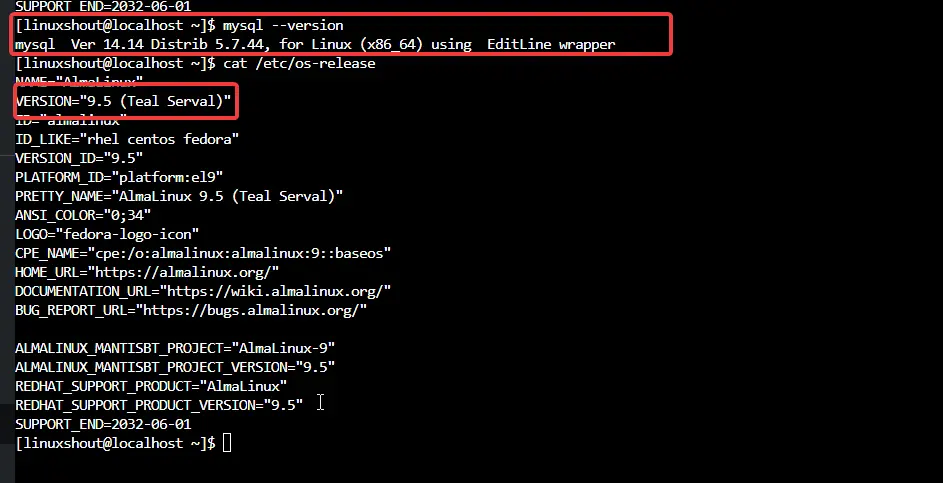
MySQL 5.7 не является активно поддерживаемым сервером баз данных, предоставляемым Oracle. Однако разработчики все еще могут установить его для тестирования старых приложений или обеспечения совместимости новых. Поэтому, даже если вы используете Almalinux 9, который поставляется с более новыми версиями MySQL в своих репозиториях по умолчанию, вы все равно можете установить MySQL 5.7, настроив альтернативный репозиторий. В этом руководстве рассматриваются шаги по установке и настройке MySQL 5.7 на AlmaLinux 9. Однако пользователи могут также следовать командам, приведенным здесь, для Rocky Linux 9, RedHat 9, CentOS и Oracle Linux.
Шаг 1: Подготовка системы
Обновление системных пакетов
Перед установкой MySQL или любого другого пакета рекомендуется сначала выполнить команду обновления системы, чтобы убедиться, что все зависимости находятся в актуальном состоянии.
sudo dnf update -yУстановка необходимых инструментов
Далее также установите wget необходим для загрузки файлов по их URL-адресам:
sudo dnf install wget -yШаг 2: Включите репозиторий EPEL
Для установки более старой версии MySQL, доступной через репозиторий EPEL, требуются некоторые дополнительные пакеты, поэтому добавьте их в репозиторий, прежде чем продолжить.
sudo dnf install epel-releaseШаг 3: Добавьте репозиторий MySQL 5.7
MySQL 5.7 недоступен в стандартных репозиториях AlmaLinux 9. Чтобы установить ее, вам нужно добавить репозиторий MySQL Yum вручную.
- Загрузите пакет репозитория MySQL 5.7:
wget https://repo.mysql.com/mysql57-community-release-el7.rpm- Установите пакет репозитория:
sudo rpm -ivh mysql57-community-release-el7.rpm- Убедитесь, что репозиторий добавлен:
sudo dnf repolist all | grep MySQLШаг 4: Импорт ключа GPG вручную
Система должна подтвердить подлинность пакетов, доступных через добавленный репозиторий MySQL. Поэтому выполните приведенную команду, чтобы добавить ключ GPG, используемый для подписи этих пакетов.
sudo rpm --import https://repo.mysql.com/RPM-GPG-KEY-mysql-2022Шаг 5: Включите репозиторий MySQL 5.7
После добавления ключа GPG и репозитория нам нужно убедиться, что активен только репозиторий MySQL 5.7, а не тот, который поставляется с Alamlinux по умолчанию, чтобы установить последнюю версию сервера MySQL.
- Отключите другие репозитории MySQL:
sudo dnf config-manager --disable mysql80-community
sudo dnf config-manager --disable mysql56-community- Включите репозиторий MySQL 5.7:
sudo dnf config-manager --enable mysql57-community- Убедитесь, что включен нужный репозиторий:
sudo dnf repolist enabled | grep MySQL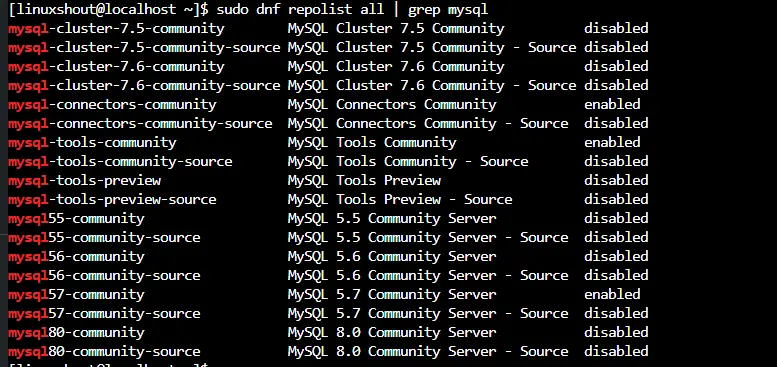
Шаг 4: Установите MySQL 5.7 на Almalinux 9
Наконец, давайте установим версию MYSQL 5.7 на Almalinux 9 и другие Linux на базе RPM, такие как Rocky, Oracle, RedHat и CentOS.
- Установите сервер MySQL 5.7:
sudo dnf install mysql-community-server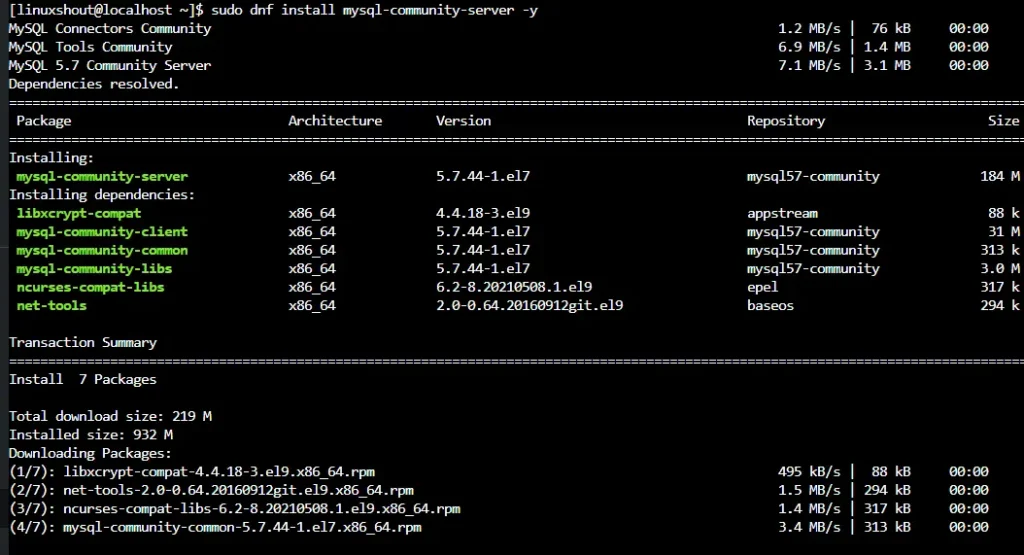
- Проверьте установку:
mysql --versionВы должны увидеть сообщение о том, что MySQL 5.7 установлен.
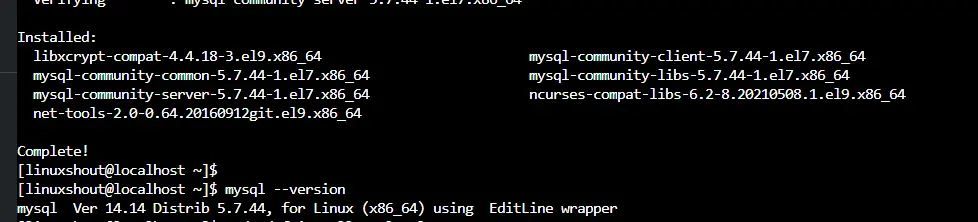
Шаг 5: Запустите и включите службу MySQL 5.7
Чтобы запустить службу MySQL и включить ее автоматический запуск при загрузке системы, выполните следующие команды:
- Запустите службу MySQL:
sudo systemctl start mysqld- Включите запуск службы при загрузке:
sudo systemctl enable mysqld- Проверьте состояние службы:
sudo systemctl status mysqldШаг 6: Настройте MySQL 5.7
Получите временный пароль root. Примечание пароль, так как он потребуется для первоначального входа в систему.
sudo grep 'temporary password' /var/log/mysqld.log- Защитите установку MySQL:
mysql_secure_installation- Во время этого процесса:
- Введите временный пароль root.
- Установите новый надежный пароль root.
- Ответьте на подсказки, чтобы удалить анонимных пользователей, отключить удаленный вход root и удалить тестовую базу данных.
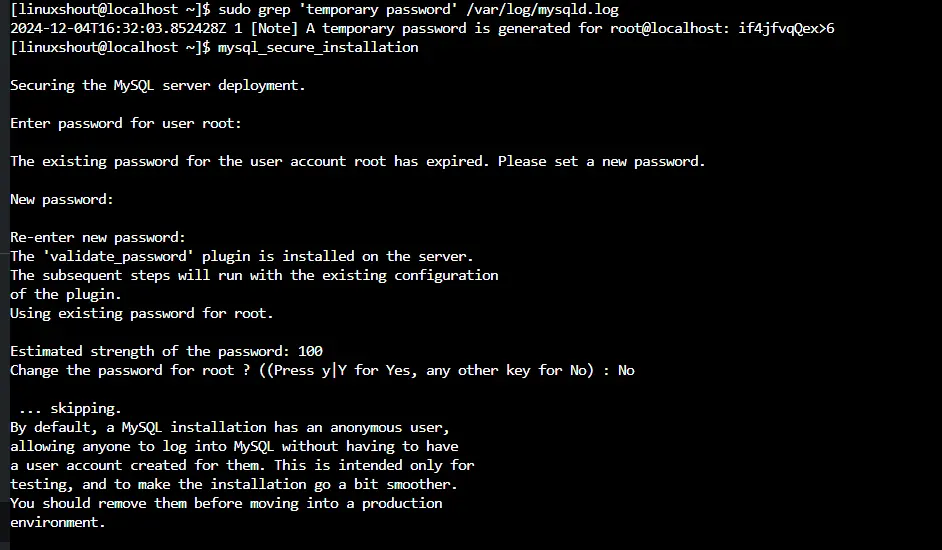
Шаг 7: Войдите в MySQL для проверки:
После защиты MySQL войдите на сервер и выполните несколько команд, чтобы убедиться, что все работает.
mysql -u root -p- Проверьте базы данных:
SHOW DATABASES;- Создайте тестовую базу данных, чтобы убедиться, что все работает:
CREATE DATABASE testdb;Шаг 8: Дополнительно — Настройка брандмауэра
Если вы можете получить удаленный доступ к MySQL, откройте порт 3306 в брандмауэре.
- Откройте порт:
sudo firewall-cmd --permanent --add-port=3306/tcp- Перезагрузите брандмауэр:
sudo firewall-cmd --reloadЗаключение
Следуя этим шагам, мы можем легко установить MySQL 5.7 на AlmaLinux 9; после этого разработчики и системные администраторы могут создавать базы данных, настраивать пользователей и управлять средой MySQL для своих старых или новых поддерживаемых серверных приложений. Однако, поскольку это старая и неподдерживаемая версия базы данных MySQL, рекомендуется обеспечить безопасность вашего сервера и регулярно выполнять резервное копирование.
